Create Content Organizer rules to route documents
Ha meg szeretné állapítani, hogy hogyan lehet köröztetni egy dokumentumot, a Publisher a létrehozott szabályokat használja. A szabályok tartalmi és metaadat-kombináción alapulnak.
Ez a cikk bemutatja, hogyan hozhat létre szabályokat a dokumentumok és rekordok rendszerezéséhez és átirányításához. Bármely SharePoint Enterprise-webhely engedélyezhető a dokumentumok továbbításához.
Fontos: Először engedélyeznie kell a tartalom-szervező funkcióját, és konfigurálnia kell a szervezőt a rekordok átirányításához. A tartalomszolgáltatók konfigurálásáról további információt a tartalom-szervező beállítása a dokumentumok továbbításáhozcímű témakörben talál.
Tartalom
A szabályok létrehozása előtt: első lépések
Mielőtt szabályokat hoz létre az útválasztási dokumentumokhoz, több fontos lépést kell követnie.
-
A tartalom-szervező funkció aktiválása
-
Létrehozhat olyan tárakat és mappákat, amelyeket át szeretne irányítani a dokumentumokba. Szükség esetén célszerű lehet mappákat létrehozni az összes olyan típusú dokumentumhoz, amelyet köröztetni szeretne. Létrehozhat például egy tárat csak az e-mail-rekordok vagy az Excel-számolótáblák számára. A tárak létrehozásáról további információt a dokumentumtár létrehozása a SharePointbancímű témakörben talál.
-
A tartalomtípusokhoz társítani kell a köröztetni kívánt dokumentumokat. A tartalomtípus része lehet annak a feltételnek, amely a dokumentum tárolási helyét határozza meg.
A dokumentumok átirányításának ismertetése
A dokumentumokat a rekordtár webhelyeken vagy más típusú SharePoint-webhelyeken található tárakba vagy mappákba irányíthatja át. A tartalom-szervező funkció aktiválása során automatikusan létrehozott legördülő tár alapértelmezett helyként szolgál. A dokumentumok útválasztási folyamata számos elemből áll:
-
Célkönyvtár és-mappák A tartalmi gondnokok vagy a rekordok kezelői manuálisan hozhatnak létre tárakat és mappákat, ahol a dokumentumokat át kell irányítani, és a tárakat célként kell kijelölni.
-
Webhely-tartalomtípusok Minden dokumentumban szerepelnie kell egy tartalomtípusnak, és a felhasználók manuálisan adhatják meg a megfelelő webhely-tartalomtípusokat a tárak eléréséhez.
-
Tár legördülő listája Azok a dokumentumok, amelyek nem felelnek meg a szabályoknak, vagy hiányoznak a szükséges metaadatok, a felhasználók a szükséges metaadatokat adhatják meg. A tartalmat szervező úgy is beállítható, hogy az összes feltöltött dokumentum átmenetileg a legördülő könyvtárba kerüljön.
Megjegyzés: A legördülő lista az olyan elemek "catch-all" ("catch-all") célja, amely nem felel meg a szabályoknak. Ideiglenes helyként, és nem állandó együttműködési webhelyként van tervezve.
-
Dokumentum szabályok listája Ez az összes útválasztási szabály gyűjteménye. A tartalmi gondnokok vagy a rekordok kezelői ezt a listát az útválasztási szabályok létrehozásához, kezeléséhez és megtekintéséhez tekintheti meg.
A következő ábra azt szemlélteti, hogy a dokumentumok és az e-mailek milyen módon jutnak el az értekezlet bizonyos feltételei alapján, és hogy a hiányzó információkat tartalmazó dokumentumok hogyan kerülnek vissza a legördülő listára.
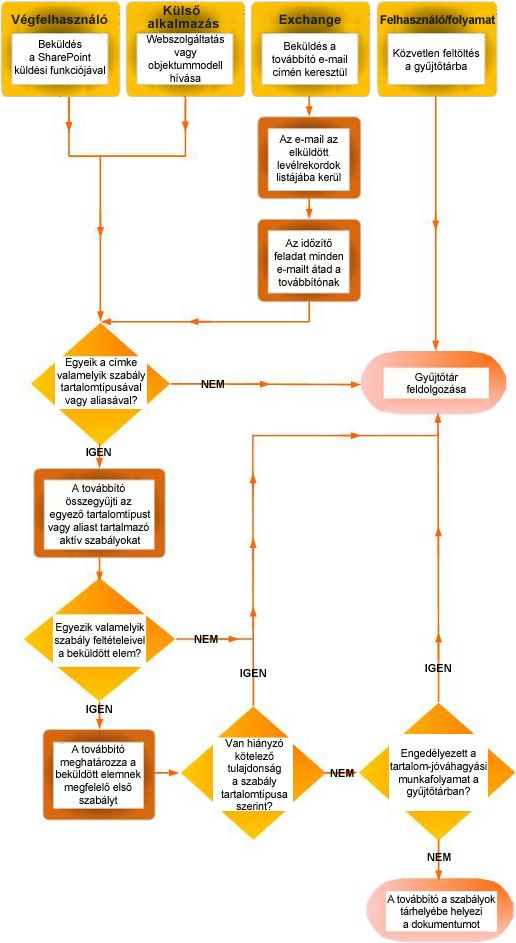
Szabályok létrehozása dokumentumok továbbításához
A Record Routing listához hozzáadott minden rekordtípus esetében adja meg a rekord címét és leírását. Itt adhatja meg azt a helyet a webhelyen, ahol a rekordot tárolják. Ha gondoskodni szeretne arról, hogy a megfelelő rekordok a megfelelő helyre legyenek átirányítva, megadhatja a rekordtípus helyettesítő nevét is.
Megjegyzés: A dokumentumok átirányításához legalább webhely-tulajdonosi engedélyekkel kell rendelkeznie.
-
Nyissa meg azt a webhelyet, amelyhez a tartalomkezelési szabályokat létre szeretné hozni.
-
A webhely tartalma lehetőséget a fontos rovatok sávon, a továbbiaklehetőséget választva jelenítheti meg.
-
Az alkalmazások menüből válassza a Beállításoklehetőséget.
-
A webhely beállításai lap webhely felügyelete csoportjában válassza a tartalomalapú tartalomkezelési szabályoklehetőséget.
-
A tartalom-szervező szabályai lapon kattintson az új elem hozzáadásáhozválassza a Hozzáadáslehetőséget.
-
A szabály neve csoportban adjon meg egy olyan nevet, amely leírja a szabály feltételeit és műveleteit.
-
Ha a szabályt a beérkező tartalomra szeretné alkalmazni, válassza a szabály állapota és prioritás csoportban az aktívlehetőséget. Ezután válasszon ki egy prioritást a tartalom átirányításának meghatározásához, ha a tartalom több szervező szabálynak is megfelel.
Ha nem szeretné, hogy ez a szabály a beérkező tartalmakra vonatkozzon, válassza az inaktívlehetőséget. -
A beküldött tartalom típusa csoportban társítsa a szabályt egy tartalomtípushoz. Ehhez a tartalom-szervezőhöz való beadásokat a program kijelöli a kijelölt tartalomtípussal, és azonosítja a szabály feltételeiben használt tulajdonságokat.
-
Válassza ki a megfelelő tartalomtípust. A kiválasztott csoport határozza meg, hogy a következő lépésben milyen tartalomtípusokat lehet választani.
-
Válassza ki a megfelelő tartalomtípust.
-
Ha a kijelölt tartalomtípushoz más név tartozik egy másik SharePoint-webhelyen, a helyettesítő nevekcsoportban jelölje be a jelölőnégyzetet. Ezután írja be a megadott mezőbe a másik webhelyen használt nevet, és válassza a Hozzáadásgombot. Az alternatív tartalomtípusok nevei az alatta lévő listában jelennek meg.
-
-
A feltételek csoportban adja meg, hogy milyen feltételek mellett legyenek a beküldési tulajdonságok a szabálynak. Ha például azt szeretné, hogy a szabály minden olyan dokumentumra érvényes legyen, amely a címben a "költségvetés" szót tartalmazza. További feltételek hozzáadásához kattintson a másik feltétel hozzáadása hivatkozásra.
Megjegyzés: A tulajdonság legördülő listájában elérhető tulajdonságok a 6. lépésben kiválasztott tartalomtípustól függően változhatnak.
-
A célhely csoportban adja meg, vagy tallózással keresse meg azt a helyet, amely megfelel a szabálynak. Ha a hasonló dokumentumokat mappákba szeretné csoportosítani, jelölje be a mappa automatikus létrehozása jelölőnégyzetet. Ha például van olyan tulajdonsága, amely felsorolja a szervezetében lévő projektek összes dokumentumát, akkor kényszerítheti a tartalmat szervezőt, hogy hozzon létre külön mappát minden projekthez.
Megjegyzés: A tartalomszolgáltatók szabályai azt jelentik, hogy a dokumentumokat a különböző helyekre kell átirányítani. Nem támogatjuk a szabályok használatát arra, hogy az együttműködés során ugyanazon a helyen történjen a fájlok ismételt közzététele.










